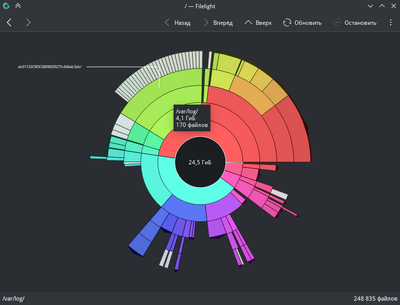Очистка диска: различия между версиями
Илья Н. (обсуждение | вклад) мНет описания правки |
Илья Н. (обсуждение | вклад) мНет описания правки |
||
| (не показана 1 промежуточная версия этого же участника) | |||
| Строка 1: | Строка 1: | ||
== Просмотр занятого дискового пространства == | == Просмотр занятого дискового пространства == | ||
=== Filelight === | === Filelight === | ||
| Строка 16: | Строка 15: | ||
# apt-get clean | # apt-get clean | ||
После успешной загрузки на обновленном [[Обновление ядра|ядре]] можно удалить старое, от имени '''root''' выполнив команду: | |||
# remove-old-kernels | |||
Для удаления старых драйверов [[Nvidia]] можно от имени '''root''' запустить скрипт: | Для удаления старых драйверов [[Nvidia]] можно от имени '''root''' запустить скрипт: | ||
| Строка 22: | Строка 25: | ||
удаляющий ненужные пакеты nvidia_glx_* . | удаляющий ненужные пакеты nvidia_glx_* . | ||
Для уменьшения дискового пространства, занимаемого файлами журнала <code>[[Journald|systemd-journalctl]]</code>, можно от имени '''root''' выполнить команду: | Для уменьшения дискового пространства, занимаемого файлами журнала <code>[[Journald|systemd-journalctl]]</code>, можно от имени '''root''' выполнить команду: | ||
| Строка 43: | Строка 42: | ||
*[[Su|su - ALT Linux Wiki]] | *[[Su|su - ALT Linux Wiki]] | ||
*[[Команды APT|Команды APT - ALT Linux Wiki]] | *[[Команды APT|Команды APT - ALT Linux Wiki]] | ||
*[[Обновление ядра|Обновление ядра - ALT Linux Wiki]] | |||
*[[Nvidia|Nvidia - ALT Linux Wiki]] | *[[Nvidia|Nvidia - ALT Linux Wiki]] | ||
*[[Journald|Journald - ALT Linux Wiki]] | *[[Journald|Journald - ALT Linux Wiki]] | ||
*[https://forum.altlinux.org/index.php?topic=24881.0 https://forum.altlinux.org - Тема: Очистка системы от мусора] | *[https://forum.altlinux.org/index.php?topic=24881.0 https://forum.altlinux.org - Тема: Очистка системы от мусора] | ||
[[Категория:HOWTO]] | [[Категория:HOWTO]] | ||
Текущая версия от 16:46, 28 февраля 2024
Просмотр занятого дискового пространства
Filelight
В Альт Рабочая станция К в графическом режиме просмотреть занятое дисковое пространство можно с помощью приложения Filelight. Запустить Filelight можно из Меню запуска приложений, подменю Инструменты, либо воспользоваться поиском KDE. Также Filelight интегрирован в диспетчер файлов Dolphin и может быть запущен из меню Свойства нужного диска.
Очистка системы от мусора
Все приведенные ниже инструкции выполняются от имени root. Получить права администратора root можно, выполнив в терминале команду su - (параметр [-] означает смену контекста оболочки и домашней папки на указанного пользователя):
$ su -
или зарегистрировавшись в системе (например, на второй консоли Ctrl+Alt+F2) под именем root.
Для очистки локального кэша apt (удаление архивов пакетов из /var/cache/apt/archives/, оставшихся после скачивания обновлений) можно выполнить команду:
# apt-get clean
После успешной загрузки на обновленном ядре можно удалить старое, от имени root выполнив команду:
# remove-old-kernels
Для удаления старых драйверов Nvidia можно от имени root запустить скрипт:
# nvidia-clean-driver
удаляющий ненужные пакеты nvidia_glx_* .
Для уменьшения дискового пространства, занимаемого файлами журнала systemd-journalctl, можно от имени root выполнить команду:
# journalctl --vacuum-size=1G
где вместо 1G указать желаемый размер журналов.
stmpclean, при указании в качестве параметра неправильного каталога, может без предупреждения удалить в нем файлы старше 3 дней, не принадлежащие пользователю root!Наконец, для удаления старых временных файлов, можно от имени root выполнить команду:
# stmpclean /tmp /var/tmp
(более подробная информация в справке man stmpclean).